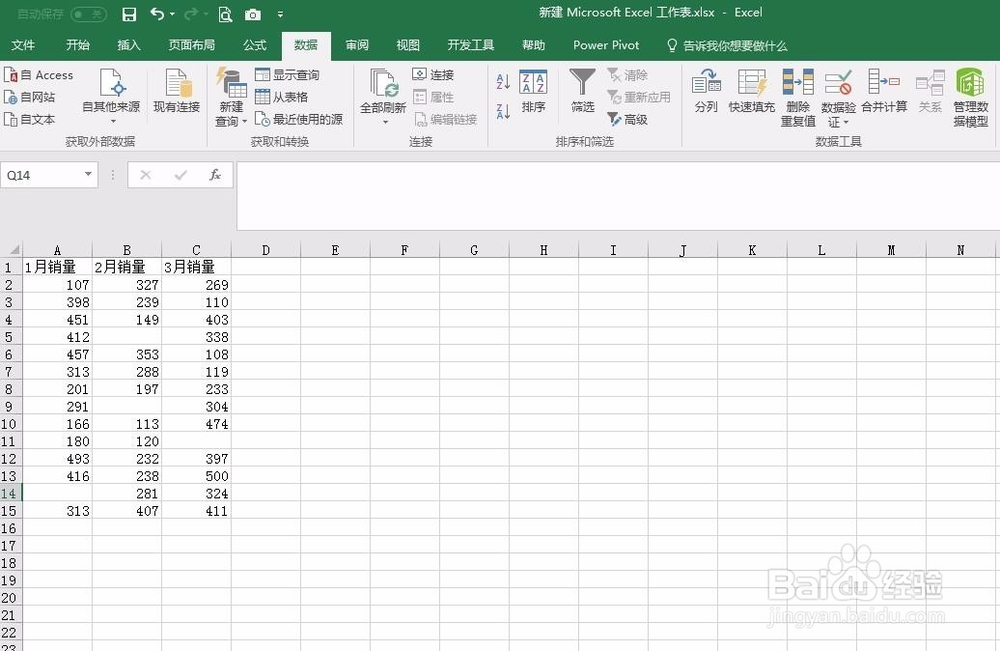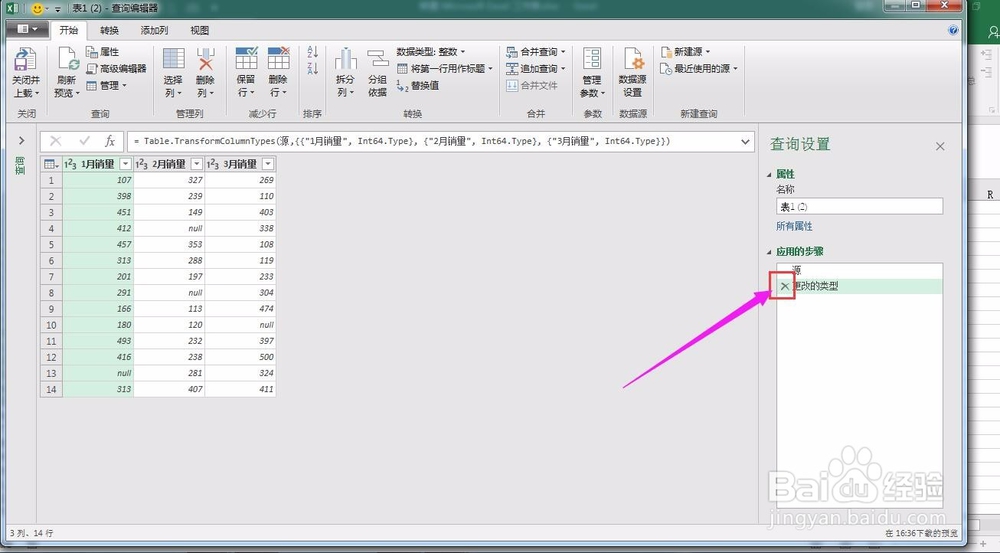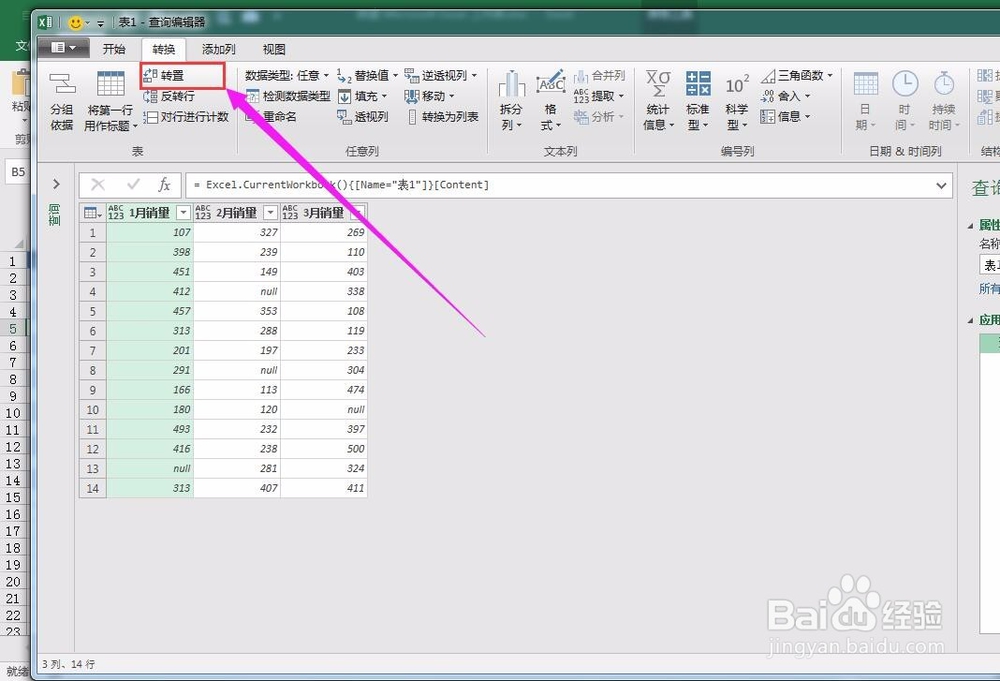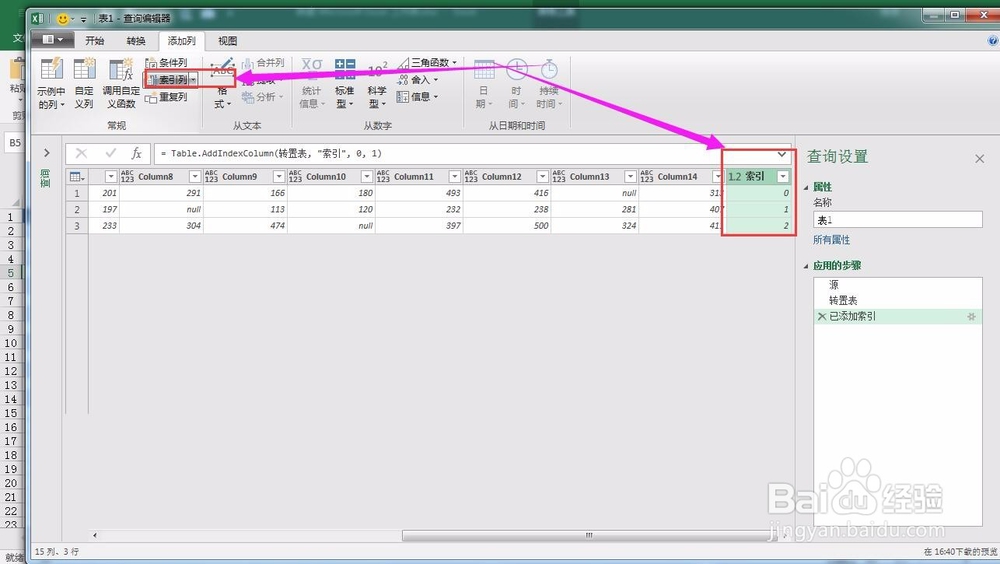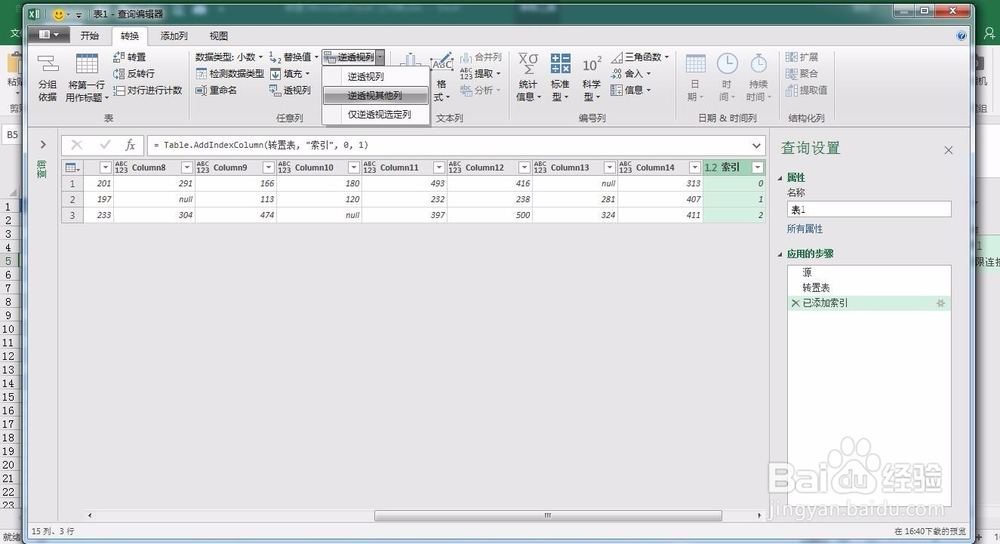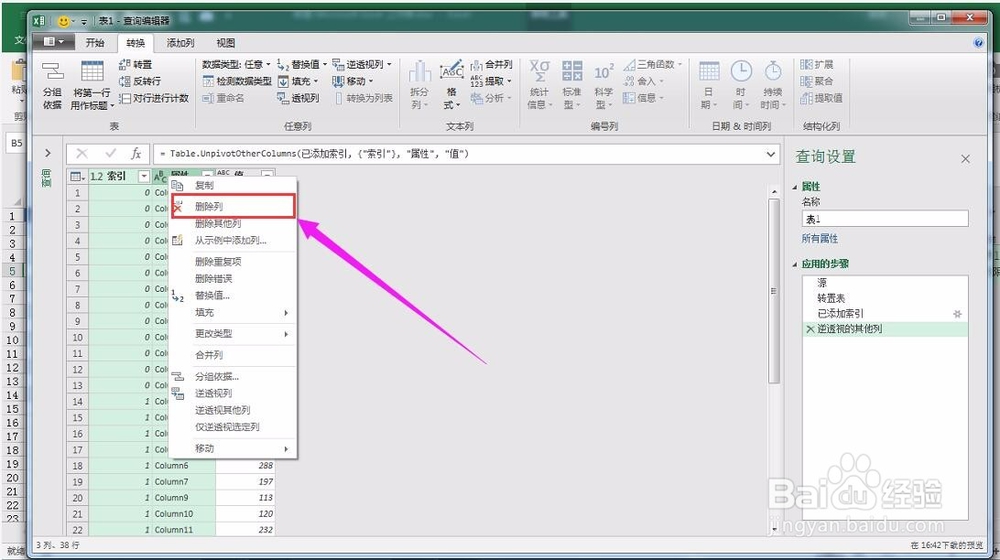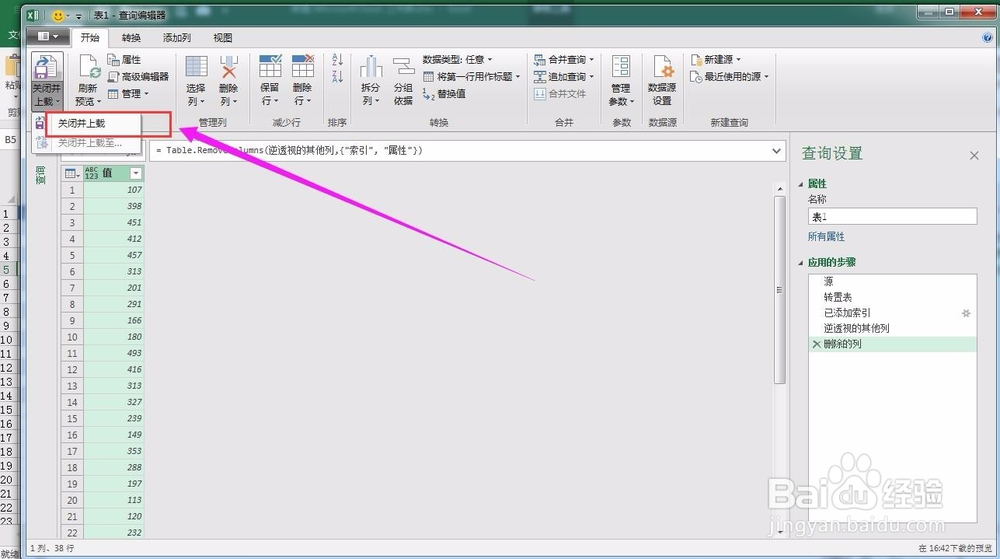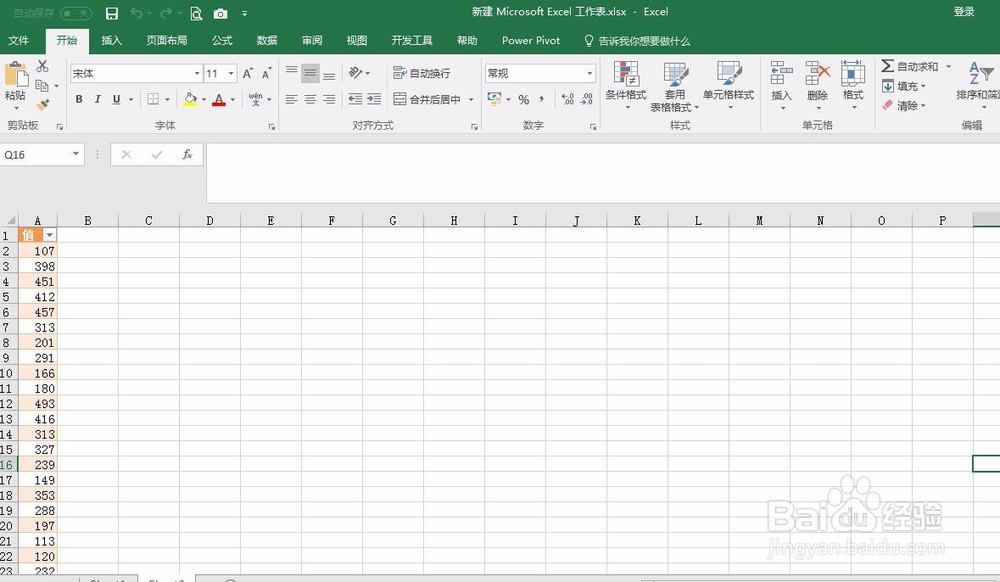如何将多行多列数据整理为一列按照列排序的数据
1、以下图为例,需要将3列不同月份的销量数据整理到同1列内,并且是按照列次序及从第一列至最后一列进行排序。
2、将鼠标置于数据区域任一单元格上,在菜单栏点击“数据”、“从表格”,在弹出的“创建表”弹窗中点击确定。
3、进入查询界面,为了防止数倌栗受绽据格式被修改,需要将右侧应用的步骤中的“更改的类型”删除,保持数据原来的格式不变。
4、选中第一列数据,然后在菜单栏点击“转换”、“转置”。
5、转置完成以后添加一列索引列。
6、选中刚才添加的索引列,之后在菜单栏点击“转换”、“逆透视其他列”。
7、选中除了值列以外的所有列并进行删除操作。
8、最后将数据关闭并上载至EXCEL表中,可以看到数据的排序就是按照列数据排序。
声明:本网站引用、摘录或转载内容仅供网站访问者交流或参考,不代表本站立场,如存在版权或非法内容,请联系站长删除,联系邮箱:site.kefu@qq.com。
阅读量:41
阅读量:73
阅读量:94
阅读量:64
阅读量:23